Dans un diagramme de classes, une classe décrit un ensemble d’objets avec une structure, un comportement et des relations similaires. Le nom d’une classe doit être unique dans son package.
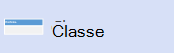
La forme de classe commence en tant que rectangle avec trois lignes. Le nom de la classe se trouve dans la ligne supérieure. Les deux autres lignes concernent les méthodes ou les opérations que la classe peut utiliser.
Voir aussi
Dans une diagramme de structure statique, une classe 
Nommer une forme de classe et ajouter d’autres valeurs de propriété
Ouvrez la boîte de dialogue Propriétés UML de l’élément en double-cliquant sur l’icône qui représente l’élément dans le arborescence ou la forme qui représente l’élément dans un diagramme.
Conseil : Contrôlez les valeurs de propriété qui s’affichent sur une forme dans un diagramme en cliquant avec le bouton droit sur la forme, puis en cliquant sur Options d’affichage de la forme. Dans la boîte de dialogue Options d’affichage de forme UML , sélectionnez et désactivez les options pour afficher ou masquer les valeurs de propriété.
Masquer les attributs ou les sections d’opérations d’une forme de classe
Cliquez avec le bouton droit sur la forme, cliquez sur Options d’affichage de la forme, puis, sous Supprimer, cochez Attributs ou Opérations.
Contrôler les valeurs de propriété affichées sur la forme de classe
Cliquez avec le bouton droit sur la forme, cliquez sur Options d’affichage de la forme, puis sélectionnez ou désactivez les options pour afficher ou masquer les valeurs.
Masquer les paramètres de modèle
Cliquez avec le bouton droit sur la forme, cliquez sur Options d’affichage de la forme, puis, sous Supprimer, vérifiez les paramètres du modèle.
Indiquer une relation de réalisation
Cliquez avec le bouton droit sur la forme Classe , cliquez sur Options d’affichage de la forme, puis sélectionnez Lien de réalisation. Sélectionnez la forme, puis faites glisser la poignée de contrôle 
Créer un diagramme appartenant à la forme De classe
Cliquez avec le bouton droit sur la forme, cliquez sur Diagrammes, cliquez sur Nouveau, choisissez le type de diagramme souhaité, puis cliquez sur OK.
Vous pouvez également cliquer avec le bouton droit sur la forme dans l’Explorateur de modèles, puis cliquer sur Nouveau diagramme.
Accéder à d’autres vues de la forme de classe
Cliquez avec le bouton droit sur la forme, cliquez sur Affichages, sélectionnez l’affichage souhaité, puis cliquez sur OK.
Afficher, dans une vue, les relations entre la classe et d’autres éléments
Cliquez avec le bouton droit sur la forme, puis cliquez sur Afficher les relations.
Boîte de dialogue Propriétés
Sélectionnez un titre ci-dessous pour l’ouvrir et voir les détails sur les propriétés de cette forme.
|
Propriété |
Description |
|
Nom |
Tapez un nom pour la classe. Les classes du même package doivent avoir des noms uniques. |
|
Chemin d’accès complet |
Le modèle de diagramme de modèle UML fournit automatiquement des informations complètes sur le chemin d’accès de l’élément dans la hiérarchie du modèle système. Vous ne pouvez pas modifier ces informations, mais si vous déplacez des éléments, le chemin d’accès est automatiquement mis à jour. |
|
Stéréotype |
Choisissez le stéréotype souhaité dans la liste déroulante. Si un stéréotype que vous souhaitez utiliser n’est pas répertorié, vous pouvez ajouter un nouveau stéréotype ou en modifier un existant en cliquant sur Stéréotypes dans le menu UML . |
|
Visibilité |
Choisissez le type de visibilité, public, privé ou protégé, qui s’applique à la classe. |
|
IsRoot |
Sélectionnez cette option pour indiquer que la classe ne peut pas avoir d’ancêtres. |
|
IsLeaf |
Sélectionnez cette option pour indiquer que la classe ne peut pas avoir de descendants. |
|
IsAbstract |
Sélectionnez cette option pour indiquer que la classe est abstraite et qu’aucune instance ne peut être créée pour la classe. |
|
Isactive |
Sélectionnez cette option pour spécifier qu’un objet de la classe conserve son propre thread de contrôle. |
|
Documentation |
Tapez la documentation que vous souhaitez ajouter à l’élément en tant que valeur marquée. Lorsque vous sélectionnez la forme ou l’icône représentant l’élément, la documentation que vous tapez ici apparaît également dans la fenêtre Documentation . |
Isactive
Documentation
Utilisez les propriétés pour choisir les composants qui implémentent une classe.
|
Propriété |
Description |
|
Choisir les composants qui implémentent cette classe |
Répertorie les composants de votre modèle. Sélectionnez les composants souhaités. |
|
Sélectionner tout |
Cliquez pour sélectionner tous les composants de la liste. |
|
Désélectionner tout |
Cliquez pour désélectionner tous les composants de la liste. |
Utilisez la catégorie Réceptions pour ajouter, modifier ou supprimer des réceptions.
|
Propriété |
Description |
|
Réceptions |
Répertorie les réceptions que vous avez définies pour le classifieur. Pour modifier rapidement les paramètres les plus couramment utilisés pour une réception, cliquez sur un champ dans la liste Des réceptions , puis sélectionnez ou tapez une valeur. Pour accéder à tous les paramètres d’une réception, sélectionnez la réception dans la liste Des réceptions , puis cliquez sur Propriétés.
|
|
Nouveau |
Cliquez pour ajouter une réception non définie à la liste des réceptions pour le classifieur. Pour modifier rapidement les paramètres les plus couramment utilisés pour une réception, cliquez sur un champ dans la liste Des réceptions , puis sélectionnez ou tapez une valeur. Pour accéder à tous les paramètres d’une réception, sélectionnez la réception, puis cliquez sur Propriétés. |
|
Dupliquer |
Cliquez pour ajouter une nouvelle réception à la liste avec les mêmes valeurs de propriété que la réception sélectionnée. |
|
Supprimer |
Cliquez pour supprimer la réception sélectionnée de la liste. |
|
Monter/descendre |
Après avoir sélectionné une réception, cliquez pour modifier l’ordre dans lequel la réception est stockée. Vous ne pouvez réorganiser que dans le même classifieur. |
Utilisez la boîte de dialogue Paramètres de modèle pour ajouter, modifier ou supprimer des paramètres de modèle.
|
Propriété |
Description |
|
Paramètres de modèle |
Répertorie les paramètres que vous avez définis pour la classe.
|
|
Nouveau |
Cliquez pour ajouter un paramètre de modèle à la liste. |
|
Dupliquer |
Cliquez pour ajouter un nouveau paramètre à la liste avec les mêmes valeurs de propriété que le paramètre sélectionné. |
|
Supprimer |
Cliquez pour supprimer le paramètre sélectionné de la liste. |
|
Monter/descendre |
Après avoir sélectionné un paramètre, cliquez pour modifier l’ordre dans lequel le paramètre est stocké. Vous ne pouvez réorganiser que dans le même classifieur. |










